ระหว่างการติดตั้งหรืออัพเกรดWindows 10 เวอร์ชัน 20H2หลังจากนั้น,สังเกตมั้ย "การค้นหาของ Windows 10 ไม่ตอบสนอง"?เมื่อพยายามค้นหารายการในเมนูเริ่มของ Windows 10 - ไม่แสดงผลลัพธ์ใดๆ
สิ่งเดียวกันนี้จะเกิดขึ้นไม่ว่าคุณจะค้นหาไฟล์ โปรแกรม หรือคุณลักษณะของ Windows 10มีหลายสาเหตุ" ที่อาจเป็นโปรแกรมของบริษัทอื่น โดยเฉพาะโปรแกรมเพิ่มประสิทธิภาพพีซีและซอฟต์แวร์ป้องกันไวรัส ไฟล์ระบบที่เสียหาย หรือการอัปเดตที่ติดตั้ง และอื่นๆเมนูเริ่มและทาสก์บาร์ของ Windows ไม่ทำงานฯลฯ" อาจทำให้เกิดปัญหานี้ได้
คุณสามารถลองใช้วิธีแก้ปัญหาด่วนได้ที่นี่" การค้นหาเมนูเริ่มของ Windows 10 ไม่ทำงาน" การค้นหาเช่นผลลัพธ์จะปรากฏขึ้น
เนื้อหา
ไม่พบเมนูเริ่มของ Windows 10
เริ่มต้นด้วยการรีสตาร์ท Windows Explorer ซึ่งจะล้างจุดบกพร่องเล็กๆ น้อยๆ ที่คุณประสบปัญหา
- กด Ctrl + Shift + Esc เพื่อเปิดตัวจัดการงาน
- ในระหว่างกระบวนการนี้單擊แท็บเพื่อค้นหาการจัดการทรัพยากรของ Windowsแล้วเลือกรีสตาร์ท
ทำสิ่งเดียวกันระหว่างการค้นหา Cortana ในตัวจัดการงานเดียวกัน ให้ค้นหา Cortana คลิกขวาและเลือก End Taskการดำเนินการนี้จะสิ้นสุดกระบวนการปัจจุบันและจะเริ่มต้นกระบวนการ Cortana ใหม่อีกครั้ง
นอกจากนี้ ให้ปิดการใช้งานและลบซอฟต์แวร์ป้องกันไวรัสของบริษัทอื่น (หากติดตั้งไว้) ออกจากอุปกรณ์ของคุณโดยสมบูรณ์
บางครั้งไฟล์ระบบที่เสียหายและหายไป (โดยเฉพาะในระหว่างการอัปเกรด Windows 10) อาจทำให้ผลการค้นหาค้างหรือไม่แสดงขึ้นเรียกใช้ System File Checker เพื่อตรวจสอบและกู้คืนไฟล์ระบบที่ขาดหายไปซึ่งเป็นสาเหตุของปัญหา
บูต Windows ให้เป็นสถานะคลีนบูตและตรวจสอบผลการค้นหาเมนูเริ่มต้นที่แสดงขึ้น และหากใช่ แสดงว่าแอปพลิเคชันของบริษัทอื่นที่ทำให้เกิดปัญหาค้นหาและถอนการติดตั้งแอปที่ไม่เหมาะสม จากนั้นตรวจสอบว่า Windows Search เริ่มทำงานหรือไม่
ตรวจสอบว่าบริการ Windows Search กำลังทำงานอยู่
การค้นหาของ Windows ขึ้นอยู่กับบริการ Windows Search ซึ่งอาจทำให้การค้นหาใน Windows 10 ปฏิเสธที่จะทำงาน หากไม่ได้เริ่มบริการหรือไม่สามารถเรียกใช้บริการได้ด้วยเหตุผลบางประการ
- กดปุ่ม Windows + R พิมพ์services.mscแล้วคลิกตกลง
- ซึ่งจะเป็นการเปิดคอนโซล Windows Services เลื่อนลงมาและค้นหา Windows Search
- ตรวจสอบสถานะ (หากทำงานอยู่) จากนั้นคลิกขวาที่ Windows Search แล้วเลือกรีสตาร์ท
- หากบริการไม่เริ่มทำงาน ให้ดับเบิลคลิกที่บริการ Windows Search เพื่อเปิดคุณสมบัติ
- เปลี่ยนประเภทการเริ่มต้นอัตโนมัติที่นี่ และเริ่มบริการถัดจากสถานะบริการ
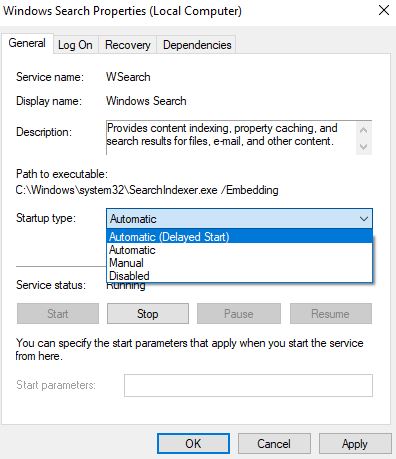
เรียกใช้ตัวแก้ไขปัญหาการค้นหาและจัดทำดัชนี
จากการตั้งค่า (Windows + I) การอัปเดตและความปลอดภัย -> แก้ไขปัญหา -> คลิกค้นหาและจัดทำดัชนี.แก้ไขปัญหาการค้นหาและจัดทำดัชนีของ Windowsให้เรียกใช้ตัวแก้ไขปัญหาเพื่อตรวจสอบและแก้ไขปัญหาที่ทำให้ผลการค้นหาของ Windows ค้างหรือไม่ทำงาน
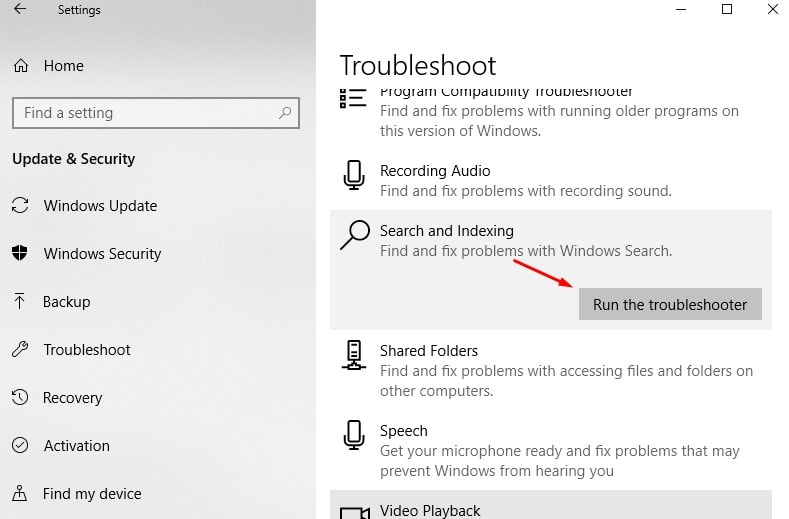
การกู้คืนบริการจัดทำดัชนี
ในทำนองเดียวกัน หากดัชนีการค้นหาหยุดทำงาน เสียหาย Windows Search จะหยุดแสดงผลการค้นหาด้วยเหตุผลบางประการซึ่งจะทำให้ตัวเลือกการจัดทำดัชนีเปิดขึ้น (จาก "รายการแผงควบคุมทั้งหมด" ในแผงควบคุม) คลิกตัวเลือก "ขั้นสูง" จากนั้นคลิกปุ่ม "สร้างใหม่" ใต้หมวดหมู่ "แก้ไขปัญหา"

การทำดัชนีใหม่อาจใช้เวลานานกว่าจะทำให้ป๊อปอัปข้อความสมบูรณ์ คลิกตกลงเพื่อเริ่มกระบวนการโปรดทราบว่าการดำเนินการนี้อาจใช้เวลาสักครู่ถ้าไม่ช่วยก็คลิกในไดอะล็อกเดียวกันของ"แก้ไขปัญหาการค้นหาและจัดทำดัชนี” และปฏิบัติตามคำแนะนำบนหน้าจอ
ตรวจสอบกับบัญชีผู้ใช้อื่น
ในทำนองเดียวกัน ผู้ใช้บางคนรายงานว่าการสร้างโปรไฟล์บัญชีผู้ใช้ใหม่และการเข้าสู่ระบบด้วยบัญชีผู้ใช้ที่สร้างขึ้นใหม่สามารถช่วยแก้ไขปัญหา Windows Search ได้คุณสามารถลองเช่นเดียวกันเพื่อตรวจสอบว่าช่วยได้หรือไม่ในการสร้างบัญชีผู้ใช้ใหม่ ให้เปิดพร้อมท์คำสั่งในฐานะผู้ดูแลระบบ พิมพ์ผู้ใช้เน็ต "ชื่อผู้ใช้" "รหัสผ่าน" /add
หมายเหตุ แทนที่ "ชื่อผู้ใช้" ด้วยบัญชีผู้ใช้ที่สร้างขึ้นใหม่และแทนที่รหัสผ่าน: ตั้งรหัสผ่านสำหรับบัญชีผู้ใช้
ออกจากระบบบัญชีผู้ใช้ปัจจุบัน จากนั้นเข้าสู่ระบบด้วยบัญชีผู้ใช้ที่สร้างขึ้นใหม่ และตรวจสอบว่าการค้นหาเมนูเริ่มทำงานหรือไม่ถ้าใช่ มีปัญหากับบัญชีผู้ใช้เก่า เพียงโอนข้อมูลบัญชีผู้ใช้เก่าไปยังบัญชีผู้ใช้ใหม่ และใช้บัญชีผู้ใช้ที่สร้างขึ้นใหม่ต่อไป

นี่เป็นอีกหนึ่งโซลูชันที่มีประสิทธิภาพที่แนะนำโดยผู้ใช้ในฟอรัม Microsoft Redditลงทะเบียนเมนูเริ่มต้นอีกครั้ง และเครื่องมือค้นหา Cortana จะช่วยให้พวกเขากลับไปใช้ Windows Search ที่ใช้งานได้ในการดำเนินการนี้ ให้เปิด Powershell ในฐานะผู้ดูแลระบบ (คลิกขวาที่เมนูเริ่ม เลือกตัวเลือก Powershell (ผู้ดูแลระบบ))หรือ คุณยังสามารถไปที่ C:WindowsSystem32WindowsPowerShellv1.0 (คลิกขวาที่ PowerShell แล้วเลือก Run as administrator จากนั้นรันคำสั่งต่อไปนี้:
รับ-AppXPackage -AllUsers | Foreach {add-AppxPackage-DisableDevelopmentMode-register "$($_.InstallLocation)AppXManifest.xml"}
หลังจากรันคำสั่งแล้ว ให้ปิด PowerShell และรีสตาร์ท Windowsในการตรวจสอบและค้นหาการเข้าสู่ระบบครั้งถัดไป บางสิ่งในการค้นหาเมนูเริ่มต้นจะตรวจสอบสถานะการทำงาน...
วิธีแก้ปัญหาเหล่านี้ช่วยแก้ไขได้หรือไม่" การค้นหาเมนูเริ่มของ Windows 10 ไม่แสดงผลการค้นหา"?แจ้งให้เราทราบว่าตัวเลือกใดที่เหมาะกับคุณ และหากคุณมีคำถามหรือข้อเสนอแนะเกี่ยวกับโพสต์นี้ โปรดแสดงความคิดเห็นด้านล่าง


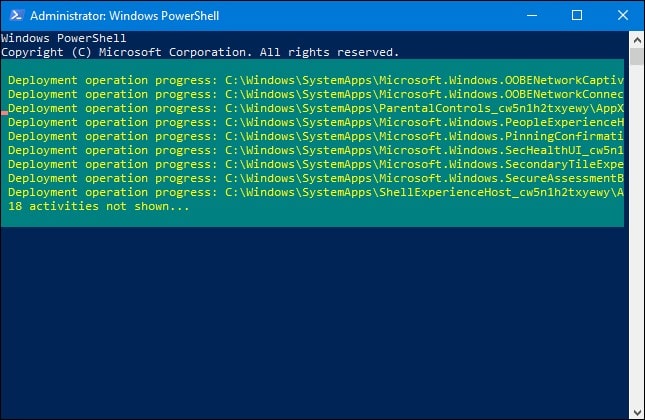
![[แก้ไข] Microsoft Store ไม่สามารถดาวน์โหลดแอปและเกม](https://oktechmasters.org/wp-content/uploads/2022/03/30606-Fix-Cant-Download-from-Microsoft-Store.jpg)
![[แก้ไขแล้ว] Microsoft Store ไม่สามารถดาวน์โหลดและติดตั้งแอพได้](https://oktechmasters.org/wp-content/uploads/2022/03/30555-Fix-Microsoft-Store-Not-Installing-Apps.jpg)

